¿Busca una forma de detener las llamadas entrantes en su smartphone durante algún tiempo? Aunque activar el modo avión puede ser la primera opción que le venga a la mente, también le impide utilizar los datos móviles, lo que puede no ser lo ideal. Además, bloquear manualmente los números no deseados puede ser un proceso tedioso. La buena noticia es que existen varios métodos alternativos para detener las llamadas entrantes en su Android y iPhone sin recurrir al bloqueo o al uso del modo avión. En esta guía, exploraremos y explicaremos todos estos métodos.
1. Utilice el modo Enfoque o No molestar
Activar el modo Enfoque o No molestar en su teléfono es la forma más sencilla de silenciar todas las llamadas entrantes. Con este método, también puede establecer excepciones para poder seguir recibiendo llamadas de contactos esenciales como los miembros de su familia.
A continuación le explicamos cómo activar el modo Enfoque o No molestar en su teléfono.
Android
1. Abra la aplicación Ajustes, pulse en Notificaciones y seleccione No molestar en el siguiente menú.

2. Active el interruptor situado junto a No molestar.
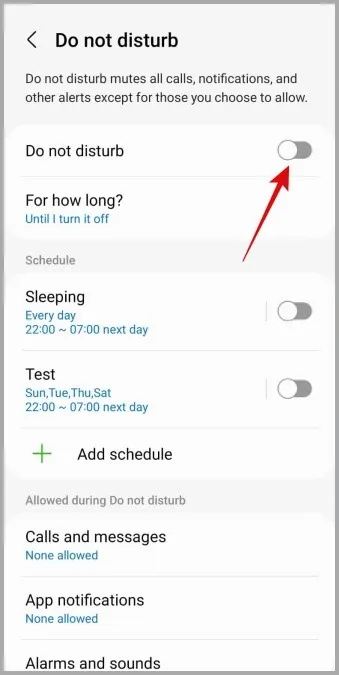
3. Si desea recibir llamadas de algunas personas durante el modo No molestar, pulse sobre Llamadas y mensajes. A continuación, pulse sobre Añadir contactos para añadir personas que puedan localizarle mientras el modo DND esté activo.
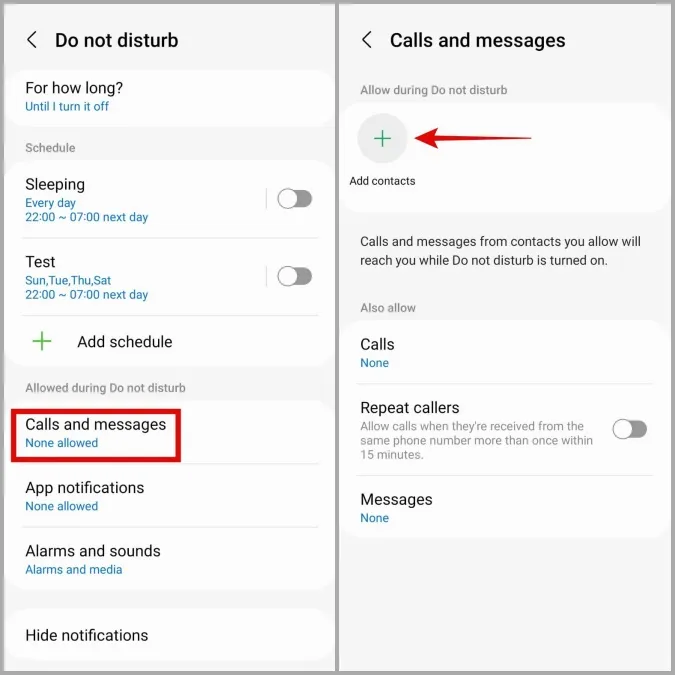
iPhone
1. Deslice el dedo hacia abajo desde la esquina superior derecha de la pantalla para acceder al Centro de control.
2. Pulse en Enfoque y después seleccione No molestar para activarlo.
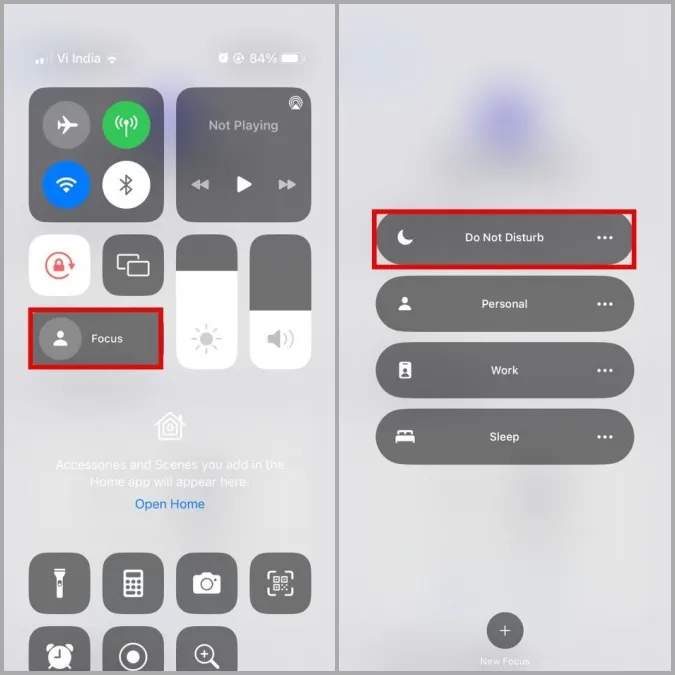
3. Si desea añadir excepciones para unos pocos contactos, abra la aplicación Ajustes y vaya a Enfoque > No molestar.
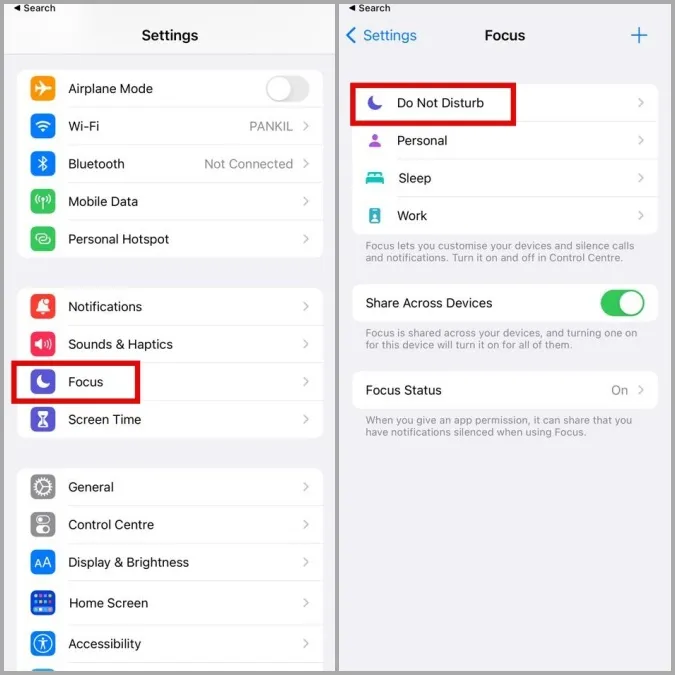
4. En Permitir notificaciones, pulse sobre Personas y seleccione Añadir en el siguiente menú. A continuación, añada los contactos que pueden localizarle mientras el modo Enfoque está activo.
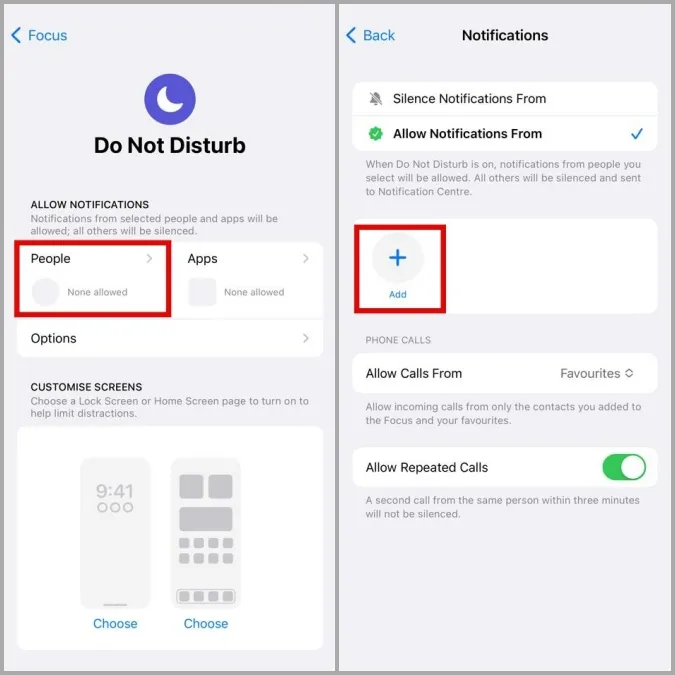
2. Activar el silencio de llamadas de números desconocidos
¿Desea detener las llamadas entrantes para evitar el spam o las robocalls? Si es así, puede activar la función Silenciar llamadas de desconocidos en su Android o iPhone. Al hacerlo, desviará las llamadas de cualquier número desconocido directamente a su buzón de voz.
Android
1. Abra la aplicación Teléfono en su Android.
2. Pulse el menú de la brocheta (tres puntos) en la esquina superior derecha y seleccione Ajustes.
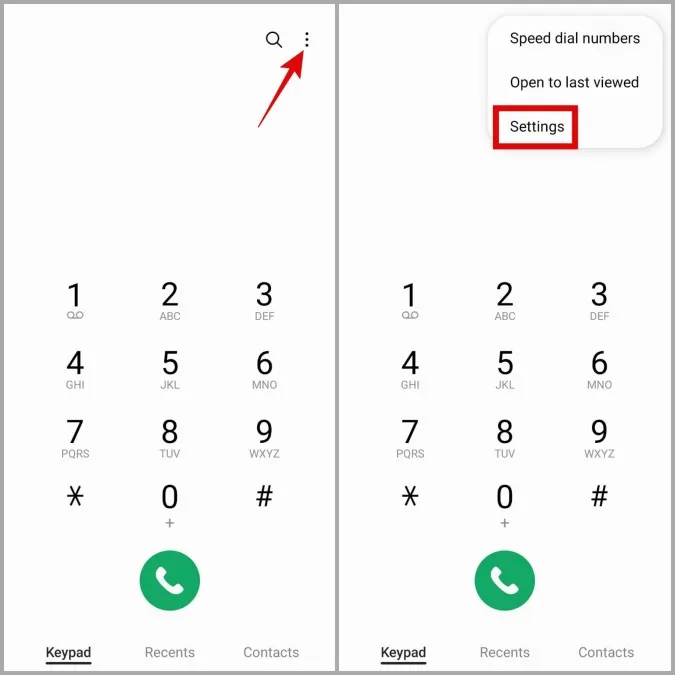
3. Pulse Bloquear números y desactive el conmutador situado junto a Bloquear llamadas de números desconocidos.
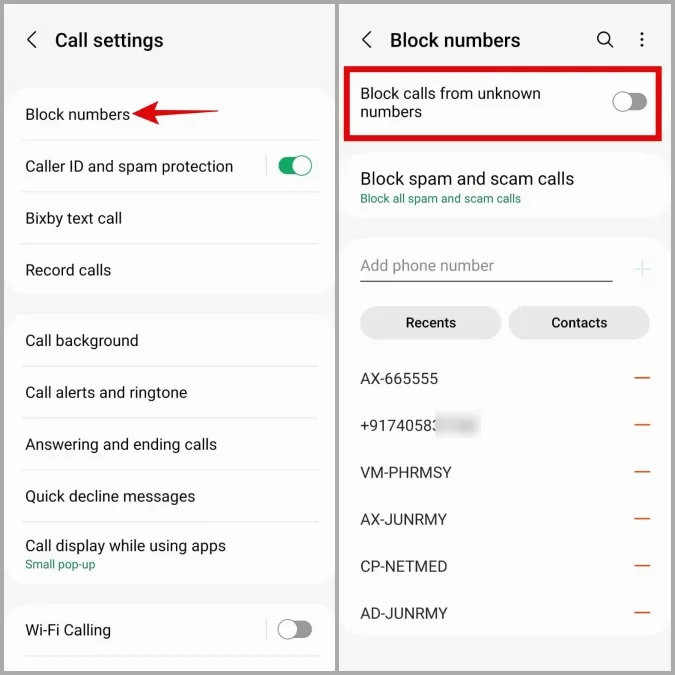
iPhone
1. Abra la aplicación Ajustes y desplácese hacia abajo para tocar en Teléfono.
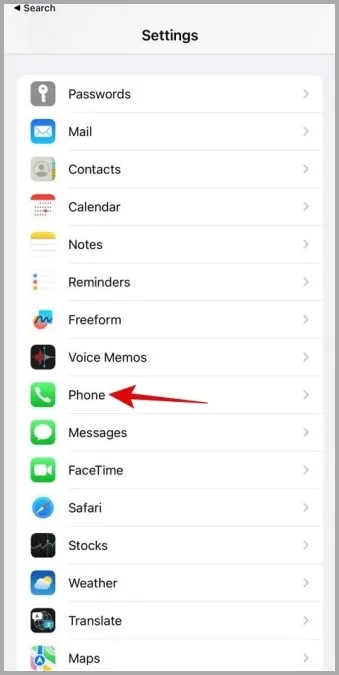
2. Pulse la opción Silenciar llamadas desconocidas y active el conmutador del menú siguiente.
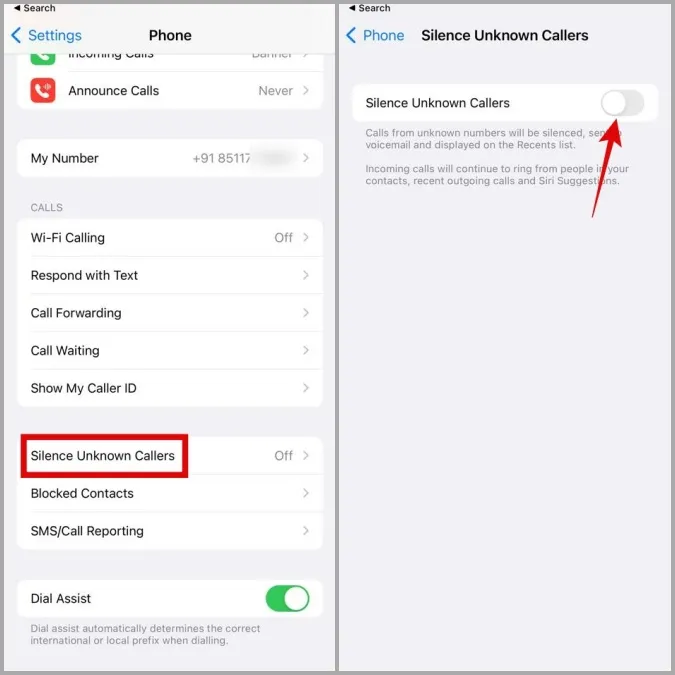
3. Configurar el desvío de llamadas
Configurar el desvío de llamadas es otra forma de detener las llamadas entrantes en su Android y iPhone sin bloquear a las personas ni activar el modo avión. Como su nombre indica, esta función desvía todas sus llamadas entrantes a un número designado de su elección.
A continuación le explicamos cómo configurar el desvío de llamadas en su Android o iPhone.
Android
1. Abra la aplicación Teléfono en su Android. Pulse el menú kebab en la esquina superior derecha y seleccione Ajustes.
2. Desplácese hacia abajo para seleccionar Servicios complementarios.
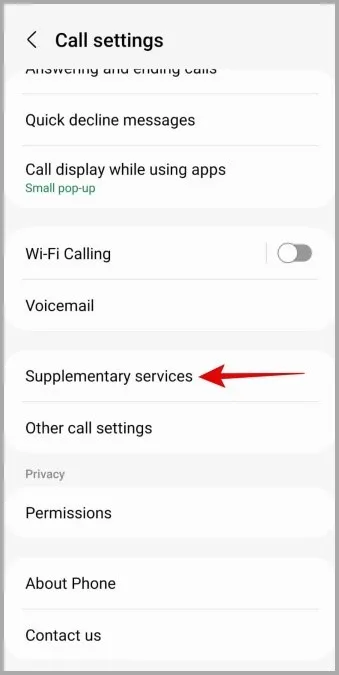
3. Pulse sobre Desvío de llamadas y seleccione Llamadas de voz en el siguiente menú.
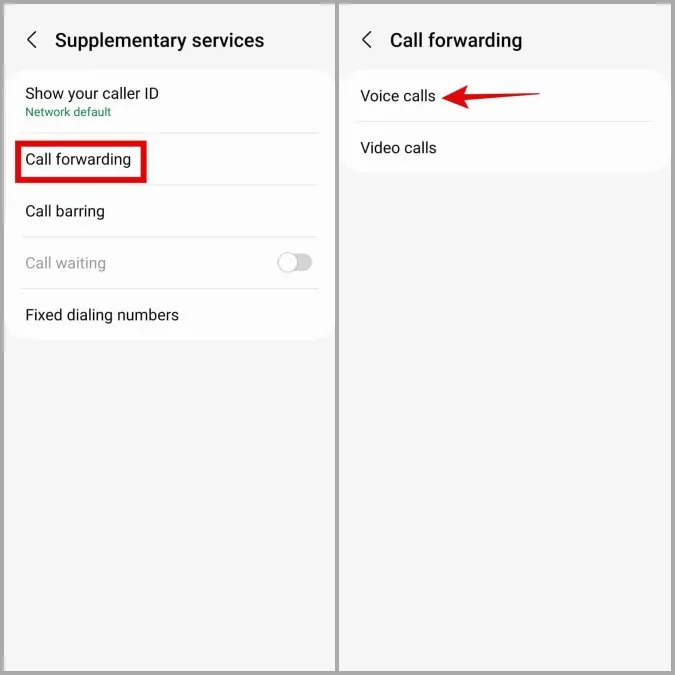
4. Pulse sobre Desviar siempre. Introduzca el número al que desea desviar las llamadas y pulse la opción Activar.
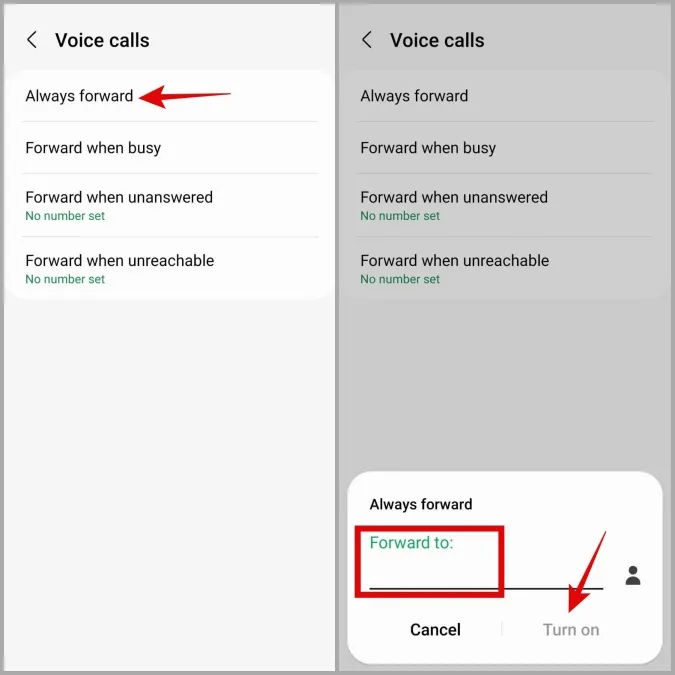
iPhone
1. Abra la aplicación Ajustes y vaya a Teléfono > Desvío de llamadas.
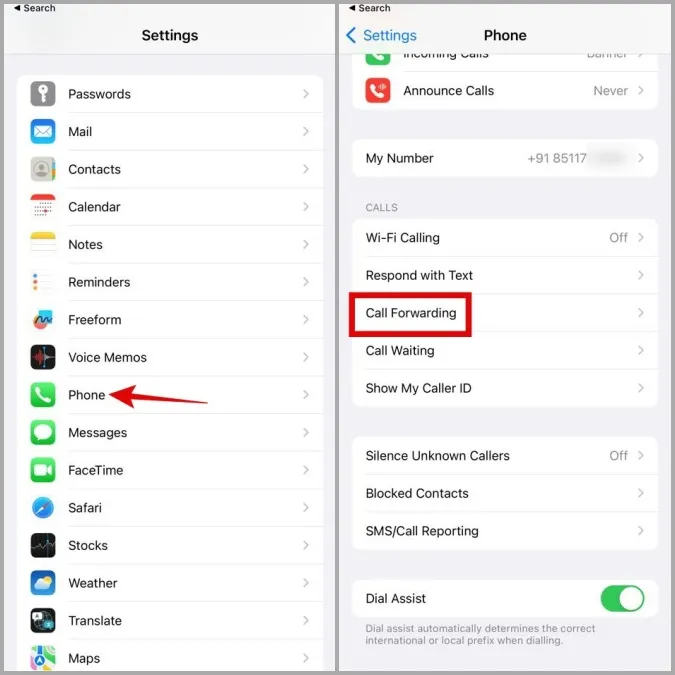
2. Active el conmutador situado junto a Desvío de llamadas y pulse Reenviar a. 3. Escriba el número de teléfono al que desea desviar las llamadas.
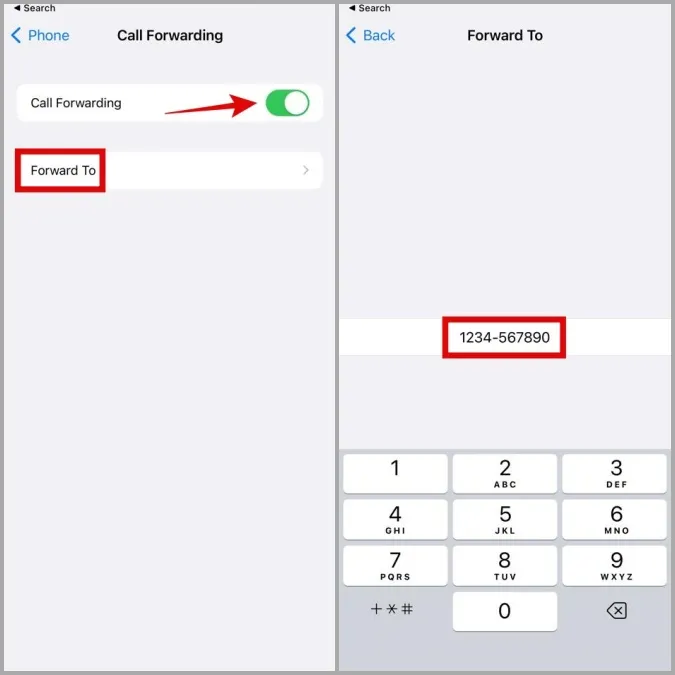
4. Activar el bloqueo de llamadas (Android)
La restricción de llamadas es una función muy útil en su Android que le permite especificar qué tipo de llamadas desea recibir. Esta función puede resultarle útil si desea detener las llamadas entrantes mientras viaja y utiliza los servicios de itinerancia.
Para activar la restricción de llamadas en su Android, siga estos pasos:
1. Abra la aplicación Teléfono en su Android. Pulse el icono de menú en la esquina superior derecha y seleccione Ajustes.
2. Pulse Restricción de llamadas.
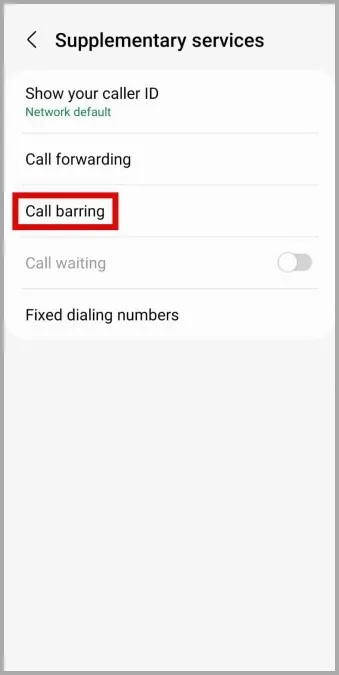
3. Seleccione Llamadas de voz y active el conmutador situado junto a Todas las llamadas entrantes o Todas las llamadas entrantes en itinerancia.
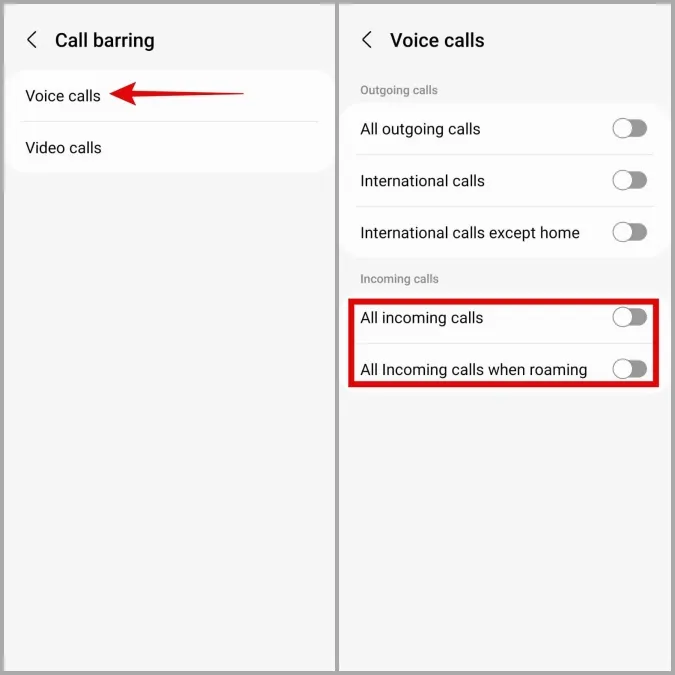
Poner una pausa a las interrupciones
Saber cómo detener las llamadas entrantes sin bloquear contactos individuales ni activar el modo avión en su Android o iPhone puede resultarle útil en varias situaciones. Dependiendo de cómo quiera bloquear las llamadas entrantes, puede elegir el método que mejor le funcione.
